Как улучшить качество камеры Android телефона
Главная » Обзоры » Обзор программ
Eugene 5
Улучшение камеры для Android. Именно с такой формулировкой проблемы можно встретить десятки тем на специализированных форумах и профильных сайтах. У одних пользователей не работает фокусировка, у других – автоспуск, у третьих – вспышка.
Зачастую производители мобильных устройств уделяют ничтожно мало времени совершенствованию встроенных фотокамер. По их мнению, смартфон – это телефон с множеством современных функций и доступом в интернет. А фотокамера… Да, есть она. Но это просто бонус.
В сегодняшнем обзоре мы рассмотрим программу, которую по праву считаю одной из лучших среди софта, в имени которого встречается “Camera”.
Содержание
- Установка приложения HD Camera для Андроид
- Улучшение камеры для Android: Видео
- Настройка приложения HD Camera для Android
- Как пользоваться передней камерой на Android
- Не работает камера на Android: Видео
Установка приложения HD Camera для Андроид
Приложений в данной категории на виртуальных полках Google Play можно найти превеликое множество. Просто введите слово “Camera” в строку поиска и магазин выдаст несколько десятков однотипных программ.
Но лучшая камера для Android по мнению тысяч пользователей современных гаджетов – это HD камера для Android. Давайте вместе проверим, так ли это.
HD камера для Android
Developer: Mobile_V5
Price: Free
Улучшение камеры для Android: Видео
Настройка приложения HD Camera для Android
При первом же запуске программа ненавязчиво поинтересуется у пользователя, сохранять ли вместе с будущими снимками и информацию о месте съемки.
Что ответить на этот вопрос – решать вам. Мы же переходим в главное окно приложения и видим вполне стандартный дизайн интерфейса. Простой и лаконичный.
Открытие основных параметров работы программы осуществляется нажатием на область экрана, отмеченную кружком.
На этом же шаге можно вызвать меню настроек HD Camera. Просто нажмите на центральную иконку.
Как видите, здесь собраны наиболее значимые элементы процесса фотосъемки: геолокация, автоспуск, предустановки и многое другое. Комбинируя эти опции, можно не только ускорить фотографирование того или иного объекта, но и значительно улучшить качество получаемых снимков.
К примеру, размер финального изображения не всегда означает отличное его качество. Установите именно те параметры, которые вам действительно необходимы в данный момент.
Или же автоматический спуск затвора. С помощью этой функции вы всегда сможете приготовиться к предстоящей съемке.
К слову, переключение фотокамер в приложении сделано не совсем удачно: для этого постоянно придется заходить в основное меню HD Camera для Android.
Как пользоваться передней камерой на Android
В принципе, особых различий между фотокамерами в программе нет. Такое же меню, такие же настройки, такой же функционал. Просто установите в качестве основной переднюю фотокамеру и фотографируйте себя любимого.
В заключении нашего обзора, остановимся еще на одном достоинстве описываемого приложения. Разработчики включили в состав HD Camera для Android, распространяемой совершенно бесплатно, еще и режим видеосъемки.
Стоит отметить, что снимает видео программа в довольно хорошем качестве. Если же говорить о настройках видеорежима, то они на порядок беднее, но, в принципе, даже их хватает для нормальной работы.
В любом случае, будете ли подстраивать фотокамеру под себя или нет, даже со стандартными опциями HD Camera для Android удивит вас качеством получаемых снимков.
Что хотелось бы сказать в финальном абзаце данной статьи. Качество стандартной фотокамеры системы Android далеко от совершенства. Существует масса способов улучшить ее программно, но это подразумевает внесение исправлений в исходный код программы. Не проще ли заменить ее на приложение стороннего производителя? Например, на HD Camera для Android.
Не проще ли заменить ее на приложение стороннего производителя? Например, на HD Camera для Android.
Не работает камера на Android: Видео
Как значительно улучшить качество снимков, сделанных на камеру вашего смартфона
Камеры современных смартфонов уже напрямую приближаются по качеству съемки к профессиональным аппаратам. Но это, как правило, касается лишь телефонов верхнего ценового диапазона. С более простыми же устройствами все не так однозначно (хотя для большинства случаев и их хватает с лихвой). При этом качество съемки любой камеры практически любого смартфона можно значительно улучшить. Достаточно лишь использовать пару советов, которыми мы с вами прямо сейчас и поделимся.
Содержание
- 1 Используйте объектив
- 2 Используйте ручные настройки при съемке
- 3 Попробуйте стороннее приложение для фото
- 4 Обратите внимание на вспышку
- 5 Используйте штатив
Используйте объектив
Это, пожалуй, одно из самых очевидных решений. Но и одно из самых действенных. При этом объективы для камер смартфона, как правило, не такие громоздкие, как объективы «зеркалок». И вы легко можете таскать с собой в кармане сразу несколько штук: широкоугольный объектив, «рыбий глаз», объектив для макросъемки и так далее. Это поможет вам добиться просто невероятного качества фотографий, которого не удастся достичь стандартными методами.
Используйте ручные настройки при съемке
Для того, чтобы добиться наилучшего качества ваших снимков, гораздо продуктивнее не полагаться на автоматику, а выставлять все настройки самостоятельно: выдержка, баланс белого, светочувствительность и так далее. При этом в отличие от «больших», камер настройки снимков на смартфонах выполнены совсем не так «заморочено» и разобраться в них будет проще простого.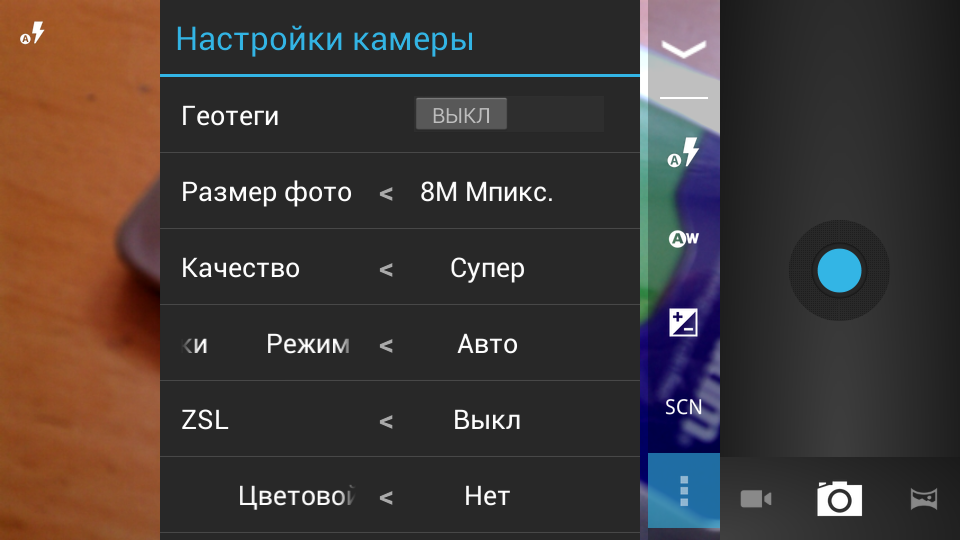 Так что поэкспериментируйте с настройками и вы удивитесь, как сильно может возрасти качество ваших снимков.
Так что поэкспериментируйте с настройками и вы удивитесь, как сильно может возрасти качество ваших снимков.
Попробуйте стороннее приложение для фото
Есть множество приложений, которые позволят выйти вашим фотографиям, сделанным на смартфон, на новый уровень. Самое интересное, на наш скромный взгляд, это приложение VSCO. Оно имеет множество мощных инструментов по настройке качества и выставлению параметров снимков, а также обширную галерею фильтров и отличные способы редактирования готовых фотографий.
Скачать: VSCO
Обратите внимание на вспышку
Вспышка является слабым местом для большинства камер смартфонов. И иногда лучше отказаться от ее использования, нежели делать слишком засвеченные фото. Конечно, в идеале для хорошей фотографии нужно правильно выставить свет. Но даже если вы снимаете в условиях низкой освещенности, попробуйте сделать фото без вспышки. Возможно, получится куда лучшие.
Используйте штатив
Многие смартфоны имеют систему стабилизации, но она не всегда хорошо работает, поэтому для того, чтобы не иметь лишней причины, которая может испортить вам фото, возьмите штатив.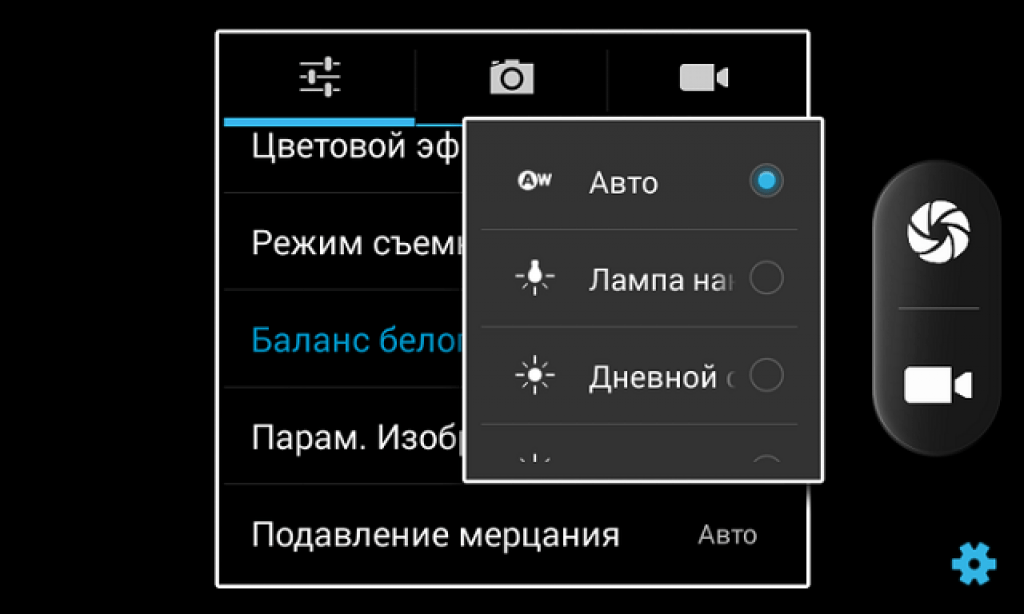 Ну а если вы собираетесь фотографировать «с рук», то можно приобрести стабилизатор или на худой конец селфи-палку. Так тряска телефона будет куда меньше. И, соответственно, итоговое фото выйдет гораздо лучше.
Ну а если вы собираетесь фотографировать «с рук», то можно приобрести стабилизатор или на худой конец селфи-палку. Так тряска телефона будет куда меньше. И, соответственно, итоговое фото выйдет гораздо лучше.
Обсудить эту и другие новости вы можете в нашем чате в Телеграм.
- Теги
- Мобильная фотография
- Новичкам в Android
- Операционная система Android
Лонгриды для вас
6 советов, как использовать Google Ассистент на Андроиде
Google уже не первый год развивает своего голосового помощника, и пользоваться им на Андроид-смартфонах становится все приятнее. Последнее время заметил за собой, что ищу какую-то информацию именно с помощью Google Ассистента, даже не заходя в браузер. Не приходится тратить время на набор текста. Произнес запрос голосом — и все. Но одним поиском возможности голосового помощника Гугл не ограничиваются. Он может управлять умным домом, запускать приложения и даже прочитать вам любую статью из интернета.
Читать далее
Фанаты iPhone в истерике: Mir Pay позволит платить на сайтах и в приложениях на Android, а на iOS — нет
В то время как отключение Apple Pay в России самым серьёзным образом изменило жизнь владельцев iPhone, для пользователей Android прекращение работы Google Pay глобально ничего не изменило. У них остался не только Samsung Pay, который продолжал исправно функционировать, но и Mir Pay, перенявший большую часть аудитории платёжного инструмента Google. Однако в полной мере компенсировать его уход ни Samsung Pay, ни Mir Pay всё-таки не могли, поскольку предлагали только офлайновую оплату. Но скоро всё поменяется. По крайней мере, для пользователей отечественного сервиса.
Читать далее
На моем смартфоне Redmi Note 10 Pro выгорел экран. Объясняю, почему это произошло
Про AMOLED-экраны ходит много слухов, которые заставляют потенциальных покупателей отказаться от выбора смартфона с таким типом матрицы.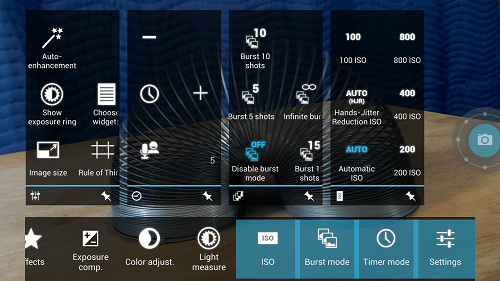 Кто-то опасается мерцания из-за ШИМ, вызывающего резь в глазах и головные боли, а кто-то боится выгорания экрана. С первой проблемой я не сталкивался, а вторую считал мифом, ведущим свою историю с незапамятных времен, когда AMOLED был новым типом матриц и частенько подвергался заводскому браку. Считал так ровно до тех пор, пока сам не столкнулся с подобным ужасом лицом к лицу. В итоге на моем смартфоне Redmi Note 10 Pro выгорел экран, а потому хочу поделиться с вами, почему это произошло и как не повторить чужие ошибки.
Кто-то опасается мерцания из-за ШИМ, вызывающего резь в глазах и головные боли, а кто-то боится выгорания экрана. С первой проблемой я не сталкивался, а вторую считал мифом, ведущим свою историю с незапамятных времен, когда AMOLED был новым типом матриц и частенько подвергался заводскому браку. Считал так ровно до тех пор, пока сам не столкнулся с подобным ужасом лицом к лицу. В итоге на моем смартфоне Redmi Note 10 Pro выгорел экран, а потому хочу поделиться с вами, почему это произошло и как не повторить чужие ошибки.
Читать далее
Новости партнеров
Как запланировать сообщение в WhatsApp на iPhone. Андроид так не сможет!
Какие устройства получат iOS 17. iPhone X в пролете
Apple опять взялась за свое и убила батареи Айфонов в iOS 16.4. Вот, к чему это привело
Не работает Погода на Айфоне. Что делать
Как улучшить качество камеры вашего смартфона
Если вы похожи на большинство людей, вы используете свой смартфон в качестве основной камеры, и в этом нет ничего постыдного. Многие современные смартфоны снимают лучше, чем цифровые камеры начального уровня всего несколько лет назад.
Многие современные смартфоны снимают лучше, чем цифровые камеры начального уровня всего несколько лет назад.
Тем не менее, есть много возможностей для улучшения качества изображения на вашем телефоне, особенно если вы планируете делиться фотографиями с семьей и друзьями или публиковать их в своих учетных записях в социальных сетях.
Вот 11 способов убедиться, что фотографии, сделанные камерой вашего смартфона, получаются чистыми, четкими и четкими.
1. Очистите объектив
Одной из наиболее распространенных причин размытых или искаженных изображений является съемка фотографий на смартфон с грязными объективами. Когда пыль и другой мусор собираются на объективе, он блокирует часть света, попадающего в объектив, что снижает качество ваших снимков.
Если вы не будете регулярно чистить объектив своего телефона, резкость и точность цветопередачи ваших снимков пострадают. Простой способ очистить объектив камеры — это использовать сухую ткань из микрофибры, чтобы удалить видимую пыль или грязь с поверхности объектива.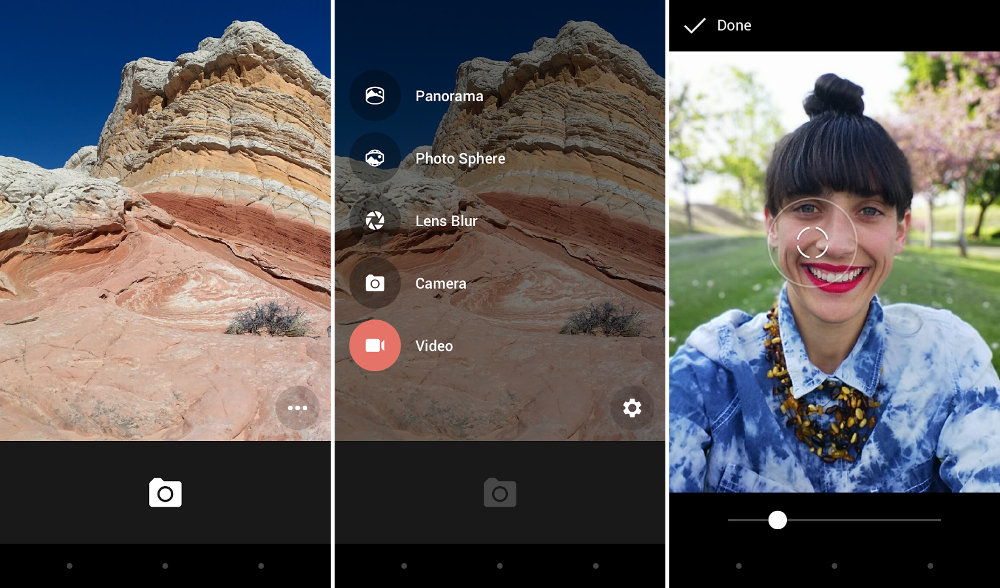
2. Настройте фокус и экспозицию
Камера смартфона имеет множество функций, позволяющих на ходу настраивать фокус и экспозицию. Если ваша камера не имеет этих встроенных функций, попробуйте использовать приложение для редактирования фотографий, такое как Snapseed, Lightroom для мобильных устройств или Photoshop Express, чтобы выполнить эти настройки.
Обычный способ настройки фокуса и экспозиции — использование полосы или ползунка в нижней части экрана. Кроме того, вы можете увеличивать или уменьшать масштаб и нажимать, где вы хотите, чтобы эта точка была в фокусе. Как только вы сфокусировались на объекте, сделайте снимок.
3. Улучшите освещение
На камеру смартфона гораздо проще делать хорошие фотографии в хорошо освещенном месте, чем в темноте. Для съемки в помещении попробуйте настроить искусственное освещение с помощью кольцевой лампы, ламп или ламп накаливания.
Если вы находитесь на улице днем, старайтесь избегать прямых солнечных лучей. Прямые солнечные лучи могут привести к тому, что свет от объектива камеры будет отражаться на фотографии (отблеск объектива), создавая блики или искры на изображении.
Прямые солнечные лучи могут привести к тому, что свет от объектива камеры будет отражаться на фотографии (отблеск объектива), создавая блики или искры на изображении.
4. Уверенный выстрел
Верный способ начать делать более качественные фотографии — держать руки неподвижно и избегать тряски камеры во время съемки. Если вы пытаетесь сделать групповое фото, один человек должен отвечать за нажатие кнопки спуска затвора, а другой человек держит телефон как можно устойчивее.
Вы также можете использовать штатив для еще большей устойчивости. Если у вас нет штатива, попробуйте использовать что-то другое, например стену, книгу или стол, чтобы держать телефон неподвижно.
5. Откажитесь от цифрового зума
Смартфоны обычно имеют меньшее разрешение, чем некоторые более профессиональные камеры, доступные на рынке. Попытка увеличить изображение с помощью цифрового зума может сделать ваши фотографии зернистыми, размытыми или пикселизированными. Если вы хотите сделать снимок крупным планом на свой iPhone или телефон Android, подойдите ближе к объекту съемки, а не используйте цифровой зум.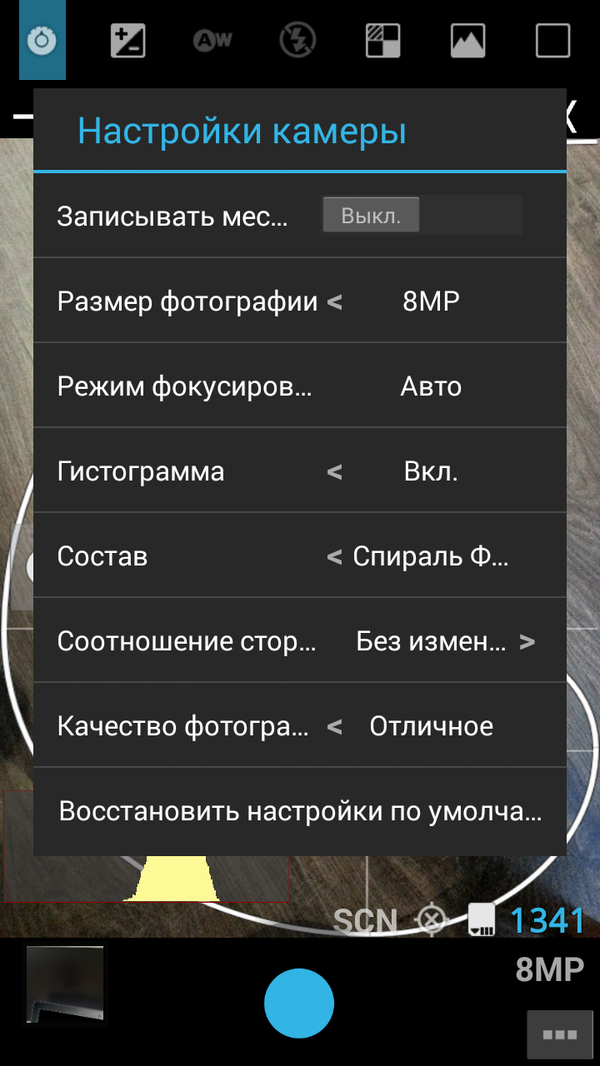
6. Используйте правильный объектив камеры
Большинство современных смартфонов оснащены несколькими объективами камер, включая фронтальную камеру для селфи и видеозвонков, сверхширокоугольный объектив для съемки пейзажей и дополнительную заднюю камеру для размытия фона. в изображениях. Знание того, как и когда их использовать, может помочь вам делать отличные фотографии в различных условиях в помещении и на улице.
7. Попробуйте снимать в формате RAW
JPEG является наиболее широко используемым форматом цифровых изображений. Хотя это удобно, поскольку уменьшает размер файла и обеспечивает относительно хорошее качество изображения при съемке в далеко не идеальных условиях освещения, съемка в формате RAW означает, что вы сохраняете больше данных исходной фотографии.
Это полезно практически для любого типа редактирования, которое будет иметь место при постобработке, например, для коррекции цвета переэкспонированного снимка.
8. Установите стороннее приложение камеры
Стороннее приложение для камеры может улучшить качество фотографий, сделанных камерой смартфона.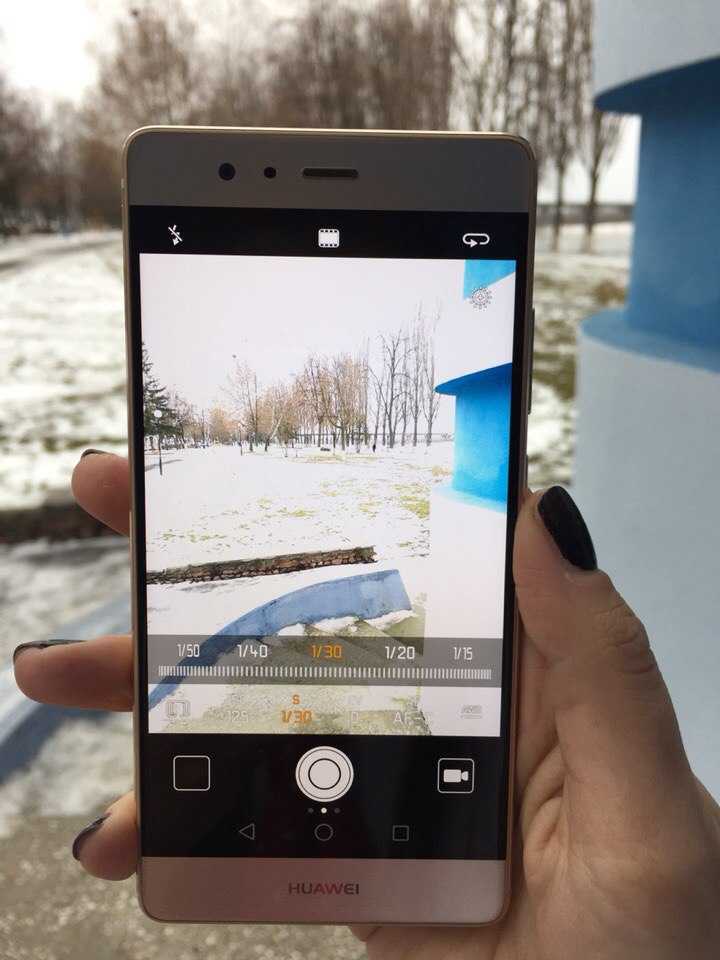 Например, такие приложения, как Camera+ и Google Camera, могут предоставлять функции, которых нет в приложении камеры по умолчанию. Установив Google Camera на телефон Android, вы получите доступ к таким функциям, как ночной режим и портретный режим.
Например, такие приложения, как Camera+ и Google Camera, могут предоставлять функции, которых нет в приложении камеры по умолчанию. Установив Google Camera на телефон Android, вы получите доступ к таким функциям, как ночной режим и портретный режим.
9. Применение правила третей
Правило третей — это простая концепция, которая поможет вам скомпоновать изображения. Он основан на идее, что разделение изображения на девять равных частей, образующих сетку три на три, создает визуальный интерес.
Вы должны стремиться разместить главный объект фотографии на этих пересечениях или вдоль линий, в идеале в левой или правой трети изображения.
10. Изучите функции вашей камеры
Знание того, как работает ваша камера, является одним из первых шагов к улучшению любой камеры. Стремитесь не только узнать, где расположены функции камеры, но и узнать, что делает каждая функция.
Один из лучших способов научиться пользоваться камерой смартфона — это поэкспериментировать с различными настройками. Понимание того, как скорость затвора, ISO и диафрагма могут помочь в создании потрясающих фотографий, которые действительно отражают ваш личный стиль, — это хорошее начало.
Понимание того, как скорость затвора, ISO и диафрагма могут помочь в создании потрясающих фотографий, которые действительно отражают ваш личный стиль, — это хорошее начало.
11. Редактируйте свои снимки
Вы можете улучшить качество своих фотографий, отредактировав их в бесплатном или платном приложении для редактирования. Приложения для редактирования позволяют настраивать экспозицию, насыщенность цвета, резкость и многое другое, чтобы получить наилучшие снимки.
Если вы ищете бесплатное приложение для редактирования, попробуйте Snapseed. Это приложение может помочь вам внести кардинальные изменения и корректировки всего за несколько минут.
Вы можете использовать Snapseed для создания эффекта двойной экспозиции, устранения эффекта красных глаз и добавления художественных эффектов к вашим фотографиям. Вы также можете исправить широкоугольное искажение с помощью инструмента «Перспектива» в приложении и повысить резкость фотографии с помощью инструмента «Детали».
Выведите фотосъемку на смартфон на новый уровень
Смартфоны стали частью нашей жизни; помимо общения, вы можете использовать их для фотосъемки. Однако качество их камеры не идеально; многие люди недовольны результатами, которые они получают от камер своих смартфонов.
В этом посте описаны способы улучшения качества камеры вашего смартфона. От съемки в формате RAW до использования штатива — эти советы помогут вам добиться лучших результатов с камерой вашего смартфона. Если ничего не помогает, подумайте о приобретении цифровой камеры.
Как делать более качественные фотографии на Android-смартфоне
Камеры смартфонов прошли долгий путь за последнее десятилетие. Хотя Google Pixel 7 Pro оснащен одной из лучших камер, которые мы когда-либо использовали, вам не нужен флагманский телефон для идеального снимка. Многие из наших любимых бюджетных телефонов имеют хорошие камеры.
Как сделать еще более качественные снимки с телефона Android? Хорошая камера настолько хороша, насколько хорош человек, который ее использует.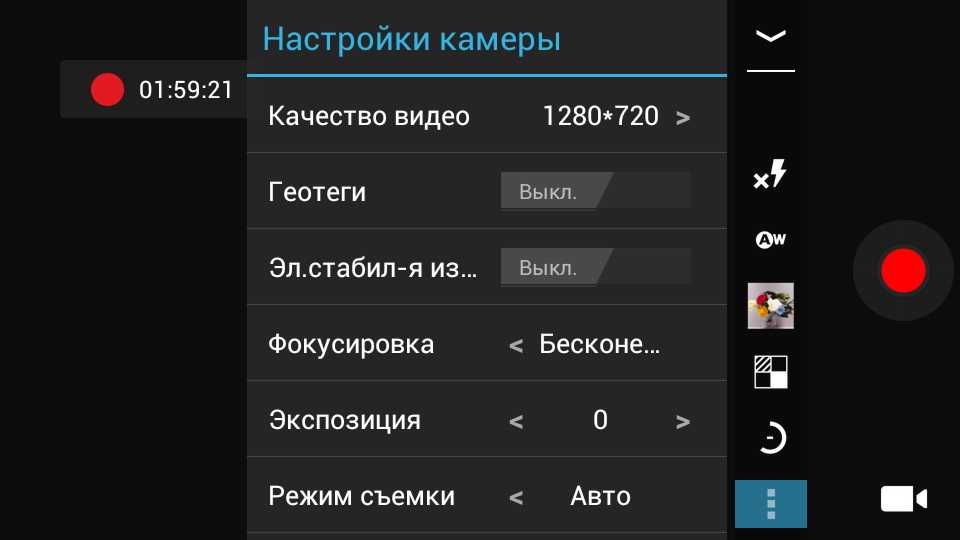 Итак, пришло время повысить свои навыки фотографирования, если вы хотите делать захватывающие снимки со своего телефона Android.
Итак, пришло время повысить свои навыки фотографирования, если вы хотите делать захватывающие снимки со своего телефона Android.
Всегда знайте, где находится источник света
При фотосъемке с помощью смартфона очень важно знать положение источника света. Камеры смартфонов могут принимать только ограниченное количество света. Много света может перегрузить датчик. Это также может сбить их с толку, особенно если это сложная сцена.
Всегда следите за тем, чтобы свет падал прямо на объект. Таким образом, когда вы щелкаете изображения в помещении, убедитесь, что объект стоит лицом к источнику света. Свет никогда не должен исходить сзади. Это приводит к тому, что ваш объект недоэкспонирован.
Посмотрите на картинку ниже. Это было снято средь бела дня. Но когда солнце находится позади объекта, камера телефона не может правильно сбалансировать экспозицию, что приводит к тому, что объект сильно недоэкспонирован.
Стоя с солнцем позади объекта, вы можете видеть, как цвета футболки размыты.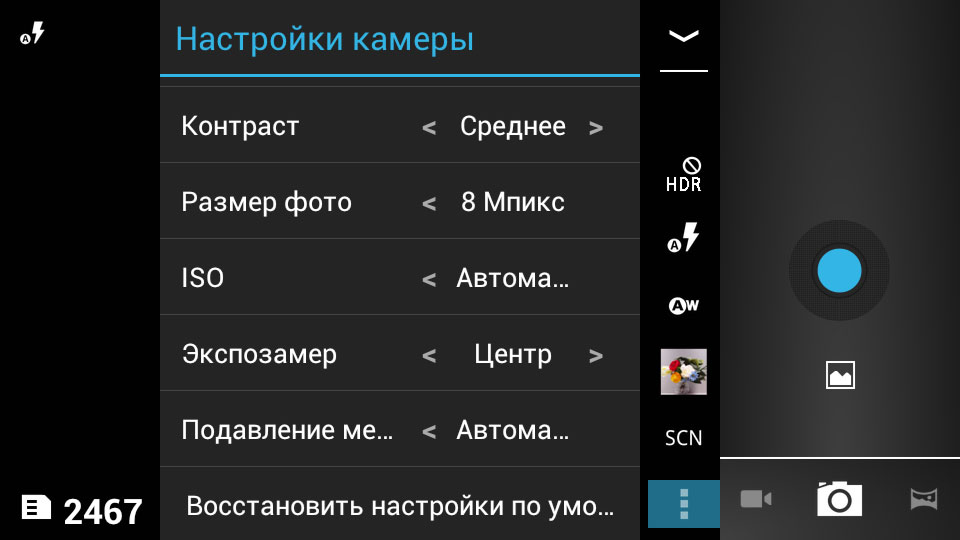
На следующем снимке объект стоит лицом к солнцу, и результаты говорят сами за себя. По общему признанию, это не всегда возможно, особенно при попытке запечатлеть пейзаж, как на заднем плане изображения ниже. В таких случаях вы можете снизить уровень экспозиции на пару делений перед съемкой.
Лицом к солнцу — цвета намного лучше.
Вы можете улучшить итоговую фотографию, убедившись, что объект находится в правильном положении перед источником света. Кроме того, используйте как можно больше естественного света, так как это дает наилучшие результаты, если только вы не фотографируете в контролируемой студийной среде. При съемке в помещении, если доступного света меньше, включите несколько лампочек, чтобы дополнить ограниченный естественный свет. И держите руки неподвижно, так как смартфоны, как правило, компенсируют недостаток света, открывая затвор дольше. Если объект или телефон перемещаются, это может привести к размытости изображения, особенно на телефонах Samsung.
Следите за чистотой объектива камеры вашего телефона
Объективы камеры вашего телефона со временем загрязняются и пачкаются. Грязные линзы камеры могут привести к нежелательным бликам, бликам и проблемам с фокусировкой.
Самый быстрый способ улучшить качество фотографий на телефоне — очистить стекло камеры перед съемкой. И для этого не нужно специальное решение. Просто протрите линзы чистой тканью. Достаточно будет очистить подтеки со стекла. В идеале лучше всего использовать ткань из микрофибры, но в крайнем случае подойдет и футболка. Не используйте для чистки джинсы или грязную ткань, так как вы можете поцарапать линзу, что принесет больше вреда, чем пользы.
Улучшение качества изображения с чистым объективом может быть незаметным при съемке фотографий при дневном свете, но оно сразу заметно при слабом освещении и в сложных условиях.
Приблизьтесь к объекту съемки
Еще несколько лет назад в смартфонах не было камер с оптическим зумом.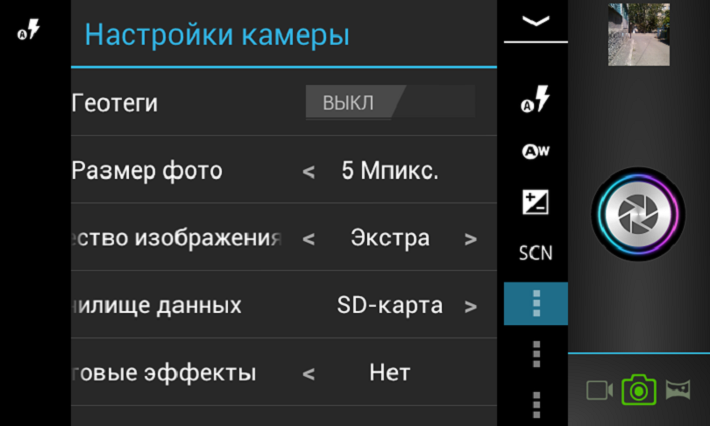 Поэтому было рекомендовано не приближать объект во время фотосъемки, так как использование цифрового зума вносило шум и влияло на общее качество изображения.
Поэтому было рекомендовано не приближать объект во время фотосъемки, так как использование цифрового зума вносило шум и влияло на общее качество изображения.
Это уже не так: большинство флагманских смартфонов теперь оснащены специальной камерой с оптическим зумом. Например, на Galaxy S22 Ultra вы получаете два телеобъектива с 3-кратным и 10-кратным оптическим зумом. Это означает, что вы можете приближать объект с минимальным влиянием на качество изображения. Еще одним преимуществом телеобъектива является то, что он позволяет делать фотографии с более плотной рамкой, тем самым полностью фокусируясь на объекте.
2 Изображения
Слева: снято основной камерой. Справа: та же сцена лучше выделяется при съемке с использованием телеобъектива.
Не используйте телеобъектив при слабом освещении, так как он не может поглощать много света, как основная камера. В таких ситуациях сделайте снимок с помощью основной камеры и обрежьте его нужным образом.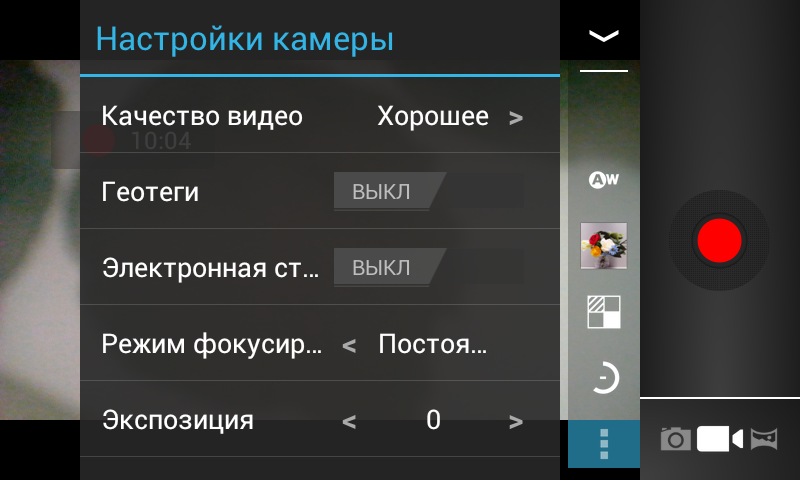
Даже если в вашем телефоне нет датчика оптического зума, вы можете увеличить сцену в 2-3 раза без заметного изменения качества изображения. Это связано с тем, что в современных смартфонах используются сенсоры камер большего размера и с более высоким разрешением, которые захватывают больше деталей.
Редактируйте фотографии, чтобы сделать их яркими
Приложения для редактирования фотографий для телефонов прошли долгий путь. Они стали чрезвычайно мощными благодаря искусственному интеллекту и машинному обучению (МО). Вы можете настроить цвета, контрастность, блики и многое другое, используя одно из лучших приложений для редактирования фотографий для вашего телефона или планшета. Вам не нужно настраивать эти аспекты. Во всех приложениях есть функция улучшения изображения в одно касание, которая автоматически корректирует фотографию, чтобы она выглядела лучше.
В приведенных ниже примерах вы можете видеть, что цвета на исходной фотографии были немного приглушены. Быстрое редактирование позже, фотографии появляются намного больше.
Быстрое редактирование позже, фотографии появляются намного больше.
2 изображения
2 Изображения
Но это не так. Вы можете удалить ненужные объекты со своих фотографий с помощью Magic Eraser от Google. И если вы не используете Pixel, вы найдете множество альтернатив Magic Eraser, которые вы можете попробовать на своем телефоне Android.
Держите телефон ровно
Поместите телефон на устойчивую поверхность при съемке в условиях низкой освещенности или в ночном режиме. Это позволяет камере дольше открывать выдержку, устраняя нежелательные рывки и дрожание руки. В свою очередь, датчик принимает больше света, что должно улучшить конечную фотографию.
Это не всегда возможно. В некоторых случаях вам нужно проявить изобретательность и прислонить телефон к бутылке содовой на столе. Тем не менее, результаты могут стоить затраченных усилий. Посмотрите на пример ниже.
Используйте инновационные линзы и ракурсы
Смартфоны оснащены несколькими камерами: широкоугольной, сверхширокоугольной, макро- и телеобъективом.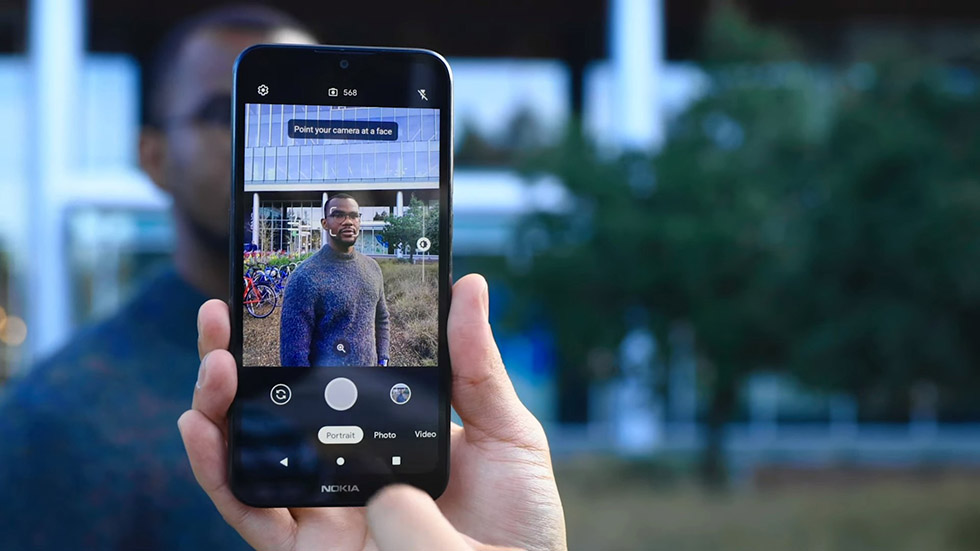
2 изображения
Слева: снимок с основной камеры. Справа: та же сцена, снятая сверхширокоугольной камерой.
Точно так же не каждое фото нужно щелкать, когда объект смотрит прямо в камеру. Переверните телефон или немного наклонитесь, чтобы создать новые ракурсы во время фотосъемки. Окончательные результаты могут быть намного более драматичными.
Достаньте камеру и запишите свои воспоминания
Приведенным выше советам не так уж сложно следовать. Как только вы освоите их, вы заметите, что изображения, которые вы нажимаете на своем телефоне Android, становятся намного лучше. После этого, чтобы лучше управлять своей постоянно растущей библиотекой фотографий, ознакомьтесь с лучшими советами и рекомендациями по Google Фото.
